斯维尔建筑设计快捷键大全
Revit快捷键汇总
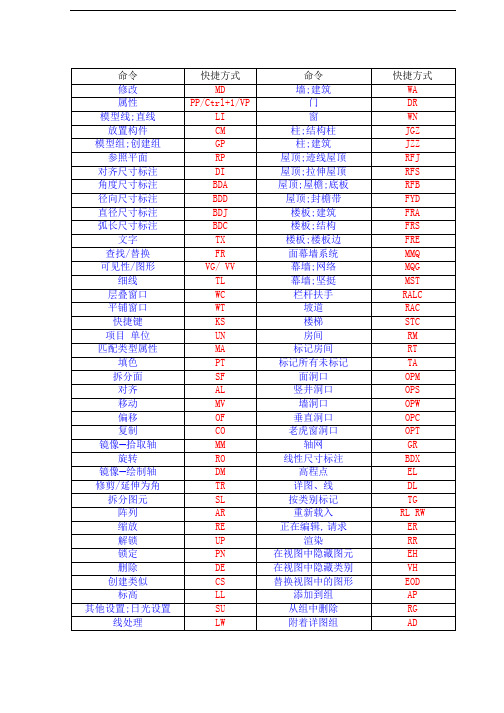
R3
关闭捕捉
SO
网格:直线
ADZX
隐藏线
HL
隐藏图元
HH
捕捉远距离对象
SR
上一次平移/缩放
ZP ZC
图形显示选项
GD
属性
AA
恢复已排除构件
RB
图形由视图中的图元替
EOT
关闭
SZ
隐藏类别
HC
隔离图元
HI
交点
SI
关闭替换
SS
图形由视图中的类别替
VOH
隔离类别
IC
最近点
SN
切点
ST
垂足
SP
RT
填色
PT
标记所有未标记
TA
拆分面
SF
面洞口
OPM
对齐
AL
竖井洞口
OPS
移动
MV
墙洞口
OPW
偏移
OF
垂直洞口
OPC
复制
CO
老虎窗洞口
OPT
镜像—拾取轴
MM
轴网
GR
旋转
RO
线性尺寸标注
BDX
镜像—绘制轴
DM
高程点
EL
修剪/延伸为角
TR
详图、线
DL
拆分图元
SL
按类别标记
TG
阵列
AR
重新载入
RL RW
缩放
直径尺寸标注
BDJ
楼板;建筑
FRA
弧长尺寸标注
BDC
楼板;结构
FRS
文字
TX
楼板;楼板边
FRE
查找/替换
FR
面幕墙系统
斯维尔快捷键大全
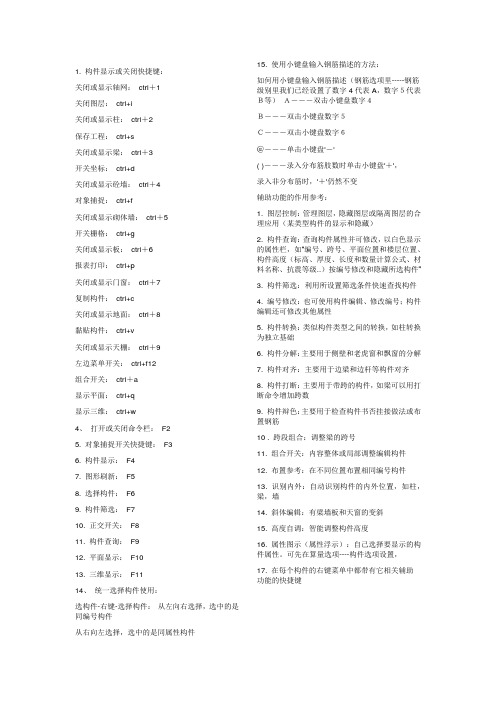
1. 构件显示或关闭快捷键:关闭或显示轴网:ctrl+1关闭图层:ctrl+i关闭或显示柱:ctrl+2保存工程:ctrl+s关闭或显示梁:ctrl+3开关坐标:ctrl+d关闭或显示砼墙:ctrl+4对象捕捉:ctrl+f关闭或显示砌体墙:ctrl+5开关栅格:ctrl+g关闭或显示板:ctrl+6报表打印:ctrl+p关闭或显示门窗:ctrl+7复制构件:ctrl+c关闭或显示地面:ctrl+8黏贴构件:ctrl+v关闭或显示天棚:ctrl+9左边菜单开关:ctrl+f12组合开关:ctrl+a显示平面:ctrl+q显示三维:ctrl+w4、打开或关闭命令栏:F25. 对象捕捉开关快捷键:F36. 构件显示:F47. 图形刷新:F58. 选择构件:F69. 构件筛选:F710. 正交开关:F811. 构件查询:F912. 平面显示:F1013. 三维显示:F1114、统一选择构件使用:选构件-右键-选择构件:从左向右选择,选中的是同编号构件从右向左选择,选中的是同属性构件15. 使用小键盘输入钢筋描述的方法:如何用小键盘输入钢筋描述(钢筋选项里-----钢筋级别里我们已经设置了数字4代表A,数字5代表B等)A---双击小键盘数字4B---双击小键盘数字5C---双击小键盘数字6@---单击小键盘'-'( )---录入分布筋肢数时单击小键盘'+',录入非分布筋时,'+'仍然不变辅助功能的作用参考:1. 图层控制:管理图层,隐藏图层或隔离图层的合理应用(某类型构件的显示和隐藏)2. 构件查询:查询构件属性并可修改,以白色显示的属性栏,如“编号、跨号、平面位置和楼层位置、构件高度(标高、厚度、长度和数量计算公式、材料名称、抗震等级..)按编号修改和隐藏所选构件”3. 构件筛选:利用所设置筛选条件快速查找构件4. 编号修改:也可使用构件编辑、修改编号;构件编辑还可修改其他属性5. 构件转换:类似构件类型之间的转换,如柱转换为独立基础6. 构件分解:主要用于侧壁和老虎窗和飘窗的分解7. 构件对齐:主要用于边梁和边杆等构件对齐8. 构件打断:主要用于带跨的构件,如梁可以用打断命令增加跨数9. 构件辩色:主要用于检查构件书否挂接做法或布置钢筋10 . 跨段组合:调整梁的跨号11. 组合开关:内容整体或局部调整编辑构件12. 布置参考:在不同位置布置相同编号构件13. 识别内外:自动识别构件的内外位置,如柱,梁,墙14. 斜体编辑:有梁墙板和天窗的变斜15. 高度自调:智能调整构件高度16. 属性图示(属性浮示):自己选择要显示的构件属性。
Revit常用快捷键
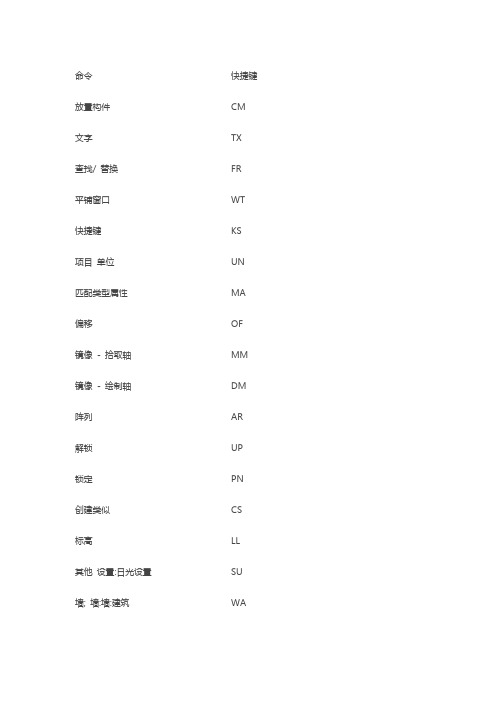
命令快捷键放置构件CM 文字TX
查找/ 替换FR
平铺窗口WT 快捷键KS
项目单位UN 匹配类型属性MA 偏移OF 镜像- 拾取轴MM 镜像- 绘制轴DM 阵列AR 解锁UP 锁定PN 创建类似CS 标高LL
其他设置:日光设置SU 墙; 墙:墙:建筑WA
门DR
窗WN 柱; 结构柱CL
楼板:楼板:结构SB
模型线LI
房间RM
标记房间; 标记房间; 房间标记RT
轴网GR
结构框架:梁BM
结构框架:支撑BR
结构梁系统; 自动创建梁系统BS
结构基础:墙FT
高程点EL
详图线DL
重新载入最新工作集RL#RW 正在编辑请求ER
渲染RR
在视图中隐藏:隐藏图元EH
在视图中隐藏:隐藏类别VH 编辑组EG 解组UG 链接LG 取消隐藏图元EU 取消隐藏类别VU 隐藏类别HC 重复上一个命令RC 图形显示选项GD 隔离类别IC 重设临时隐藏/隔离HR 隔离图元HI 关闭捕捉SO 隐藏图元HH。
revit软件快捷键
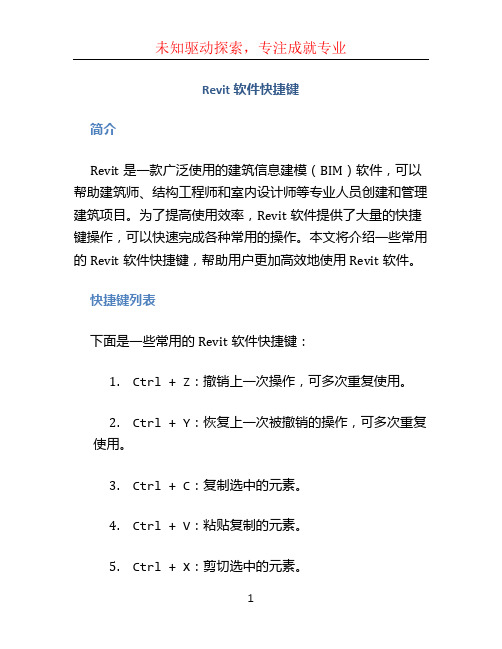
Revit软件快捷键简介Revit是一款广泛使用的建筑信息建模(BIM)软件,可以帮助建筑师、结构工程师和室内设计师等专业人员创建和管理建筑项目。
为了提高使用效率,Revit软件提供了大量的快捷键操作,可以快速完成各种常用的操作。
本文将介绍一些常用的Revit软件快捷键,帮助用户更加高效地使用Revit软件。
快捷键列表下面是一些常用的Revit软件快捷键:1.Ctrl + Z:撤销上一次操作,可多次重复使用。
2.Ctrl + Y:恢复上一次被撤销的操作,可多次重复使用。
3.Ctrl + C:复制选中的元素。
4.Ctrl + V:粘贴复制的元素。
5.Ctrl + X:剪切选中的元素。
6.Ctrl + A:全选当前视图中的元素。
7.Ctrl + S:保存当前项目。
8.Ctrl + N:创建一个新的项目。
9.Ctrl + O:打开一个已有的项目。
10.Ctrl + W:关闭当前项目。
11.Ctrl + Shift + W:关闭所有打开的项目。
12.Ctrl + P:打印当前视图。
13.Ctrl + E:将选中元素编辑为其相应类型的家族。
14.Ctrl + J:创建一个新的3D视图。
15.Ctrl + Shift + D:将选中视图的副本转化为详图。
使用方法使用Revit软件的快捷键操作可以大大提高工作效率。
以下是一些使用Revit软件快捷键的方法:1.撤销和恢复操作:使用Ctrl + Z和Ctrl + Y可以快速撤销和恢复操作。
当误操作时,可以通过这两个快捷键迅速回退或者恢复。
2.复制和粘贴元素:使用Ctrl + C和Ctrl + V可以快速复制和粘贴选中的元素。
这在创建重复元素时非常有用。
3.创建新项目:使用Ctrl + N可以创建一个新的项目,方便用户开始一个新的建模任务。
4.打开和关闭项目:使用Ctrl + O可以打开一个已有的项目,使用Ctrl + W关闭当前项目。
如果有多个项目同时打开,使用Ctrl + Shift + W可以关闭所有项目。
斯维尔快捷键大全
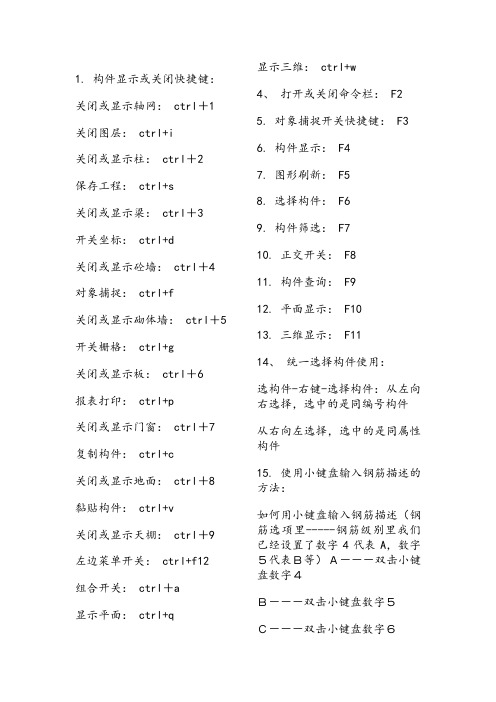
1. 构件显示或关闭快捷键:关闭或显示轴网: ctrl+1 关闭图层: ctrl+i关闭或显示柱: ctrl+2保存工程: ctrl+s关闭或显示梁: ctrl+3开关坐标: ctrl+d关闭或显示砼墙: ctrl+4 对象捕捉: ctrl+f关闭或显示砌体墙: ctrl+5 开关栅格: ctrl+g关闭或显示板: ctrl+6报表打印: ctrl+p关闭或显示门窗: ctrl+7 复制构件: ctrl+c关闭或显示地面: ctrl+8 黏贴构件: ctrl+v关闭或显示天棚: ctrl+9 左边菜单开关: ctrl+f12组合开关: ctrl+a显示平面: ctrl+q 显示三维: ctrl+w4、打开或关闭命令栏: F25. 对象捕捉开关快捷键: F36. 构件显示: F47. 图形刷新: F58. 选择构件: F69. 构件筛选: F710. 正交开关: F811. 构件查询: F912. 平面显示: F1013. 三维显示: F1114、统一选择构件使用:选构件-右键-选择构件:从左向右选择,选中的是同编号构件从右向左选择,选中的是同属性构件15. 使用小键盘输入钢筋描述的方法:如何用小键盘输入钢筋描述(钢筋选项里-----钢筋级别里我们已经设置了数字4代表A,数字5代表B等)A---双击小键盘数字4B---双击小键盘数字5C---双击小键盘数字6@---单击小键盘'-'( )---录入分布筋肢数时单击小键盘'+',录入非分布筋时,'+'仍然不变辅助功能的作用参考:1. 图层控制:管理图层,隐藏图层或隔离图层的合理应用(某类型构件的显示和隐藏)2. 构件查询:查询构件属性并可修改,以白色显示的属性栏,如“编号、跨号、平面位置和楼层位置、构件高度(标高、厚度、长度和数量计算公式、材料名称、抗震等级..)按编号修改和隐藏所选构件”3. 构件筛选:利用所设置筛选条件快速查找构件4. 编号修改:也可使用构件编辑、修改编号;构件编辑还可修改其他属性5. 构件转换:类似构件类型之间的转换,如柱转换为独立基础6. 构件分解:主要用于侧壁和老虎窗和飘窗的分解7. 构件对齐:主要用于边梁和边杆等构件对齐8. 构件打断:主要用于带跨的构件,如梁可以用打断命令增加跨数9. 构件辩色:主要用于检查构件书否挂接做法或布置钢筋10 . 跨段组合:调整梁的跨号11. 组合开关:内容整体或局部调整编辑构件12. 布置参考:在不同位置布置相同编号构件13. 识别内外:自动识别构件的内外位置,如柱,梁,墙14. 斜体编辑:有梁墙板和天窗的变斜15. 高度自调:智能调整构件高度16. 属性图示(属性浮示):自己选择要显示的构件属性。
SolidWorks快捷键汇总
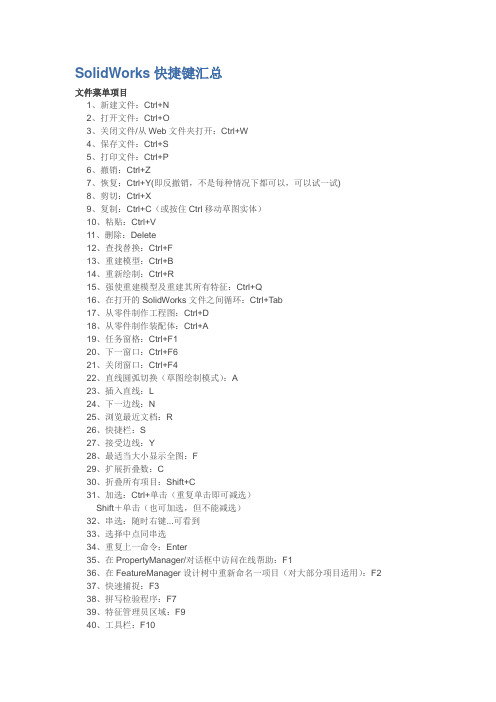
SolidWorks快捷键汇总文件菜单项目1、新建文件:Ctrl+N2、打开文件:Ctrl+O3、关闭文件/从Web文件夹打开:Ctrl+W4、保存文件:Ctrl+S5、打印文件:Ctrl+P6、撤销:Ctrl+Z7、恢复:Ctrl+Y(即反撤销,不是每种情况下都可以,可以试一试)8、剪切:Ctrl+X9、复制:Ctrl+C(或按住Ctrl移动草图实体)10、粘贴:Ctrl+V11、删除:Delete12、查找替换:Ctrl+F13、重建模型:Ctrl+B14、重新绘制:Ctrl+R15、强使重建模型及重建其所有特征:Ctrl+Q16、在打开的SolidWorks文件之间循环:Ctrl+T ab17、从零件制作工程图:Ctrl+D18、从零件制作装配体:Ctrl+A19、任务窗格:Ctrl+F120、下一窗口:Ctrl+F621、关闭窗口:Ctrl+F422、直线圆弧切换(草图绘制模式):A23、插入直线:L24、下一边线:N25、浏览最近文档:R26、快捷栏:S27、接受边线:Y28、最适当大小显示全图:F29、扩展折叠数:C30、折叠所有项目:Shift+C31、加选:Ctrl+单击(重复单击即可减选)Shift+单击(也可加选,但不能减选)32、串选:随时右键...可看到33、选择中点同串选34、重复上一命令:Enter35、在PropertyManager/对话框中访问在线帮助:F136、在FeatureManager设计树中重新命名一项目(对大部分项目适用):F237、快速捕捉:F338、拼写检验程序:F739、特征管理员区域:F940、工具栏:F1041、全屏:F1142、在绘制草图时,可常用Esc键将光标恢复到选择模式下。
43、按住Shift 键在FeatureManager 设计树上选择多个特征。
(只需选择首尾两个特征)。
按住Ctrl 键后选择多个注解,并且将其视为一个组做移动。
(完整版)斯维尔快捷键命令
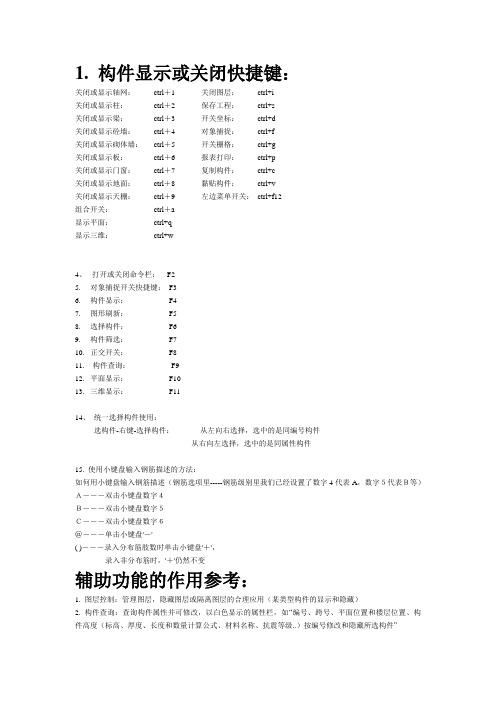
1. 构件显示或关闭快捷键:关闭或显示轴网:ctrl+1 关闭图层:ctrl+i关闭或显示柱:ctrl+2 保存工程:ctrl+s关闭或显示梁:ctrl+3 开关坐标:ctrl+d关闭或显示砼墙:ctrl+4 对象捕捉:ctrl+f关闭或显示砌体墙:ctrl+5 开关栅格:ctrl+g关闭或显示板:ctrl+6 报表打印:ctrl+p关闭或显示门窗:ctrl+7 复制构件:ctrl+c关闭或显示地面:ctrl+8 黏贴构件:ctrl+v关闭或显示天棚:ctrl+9 左边菜单开关:ctrl+f12组合开关:ctrl+a显示平面:ctrl+q显示三维:ctrl+w4、打开或关闭命令栏:F25.对象捕捉开关快捷键:F36.构件显示:F47.图形刷新:F58.选择构件:F69.构件筛选:F710.正交开关:F811.构件查询:F912.平面显示:F1013.三维显示:F1114、统一选择构件使用:选构件-右键-选择构件:从左向右选择,选中的是同编号构件从右向左选择,选中的是同属性构件15. 使用小键盘输入钢筋描述的方法:如何用小键盘输入钢筋描述(钢筋选项里-----钢筋级别里我们已经设置了数字4代表A,数字5代表B等)A---双击小键盘数字4B---双击小键盘数字5C---双击小键盘数字6@---单击小键盘'-'( )---录入分布筋肢数时单击小键盘'+',录入非分布筋时,'+'仍然不变辅助功能的作用参考:1. 图层控制:管理图层,隐藏图层或隔离图层的合理应用(某类型构件的显示和隐藏)2. 构件查询:查询构件属性并可修改,以白色显示的属性栏,如“编号、跨号、平面位置和楼层位置、构件高度(标高、厚度、长度和数量计算公式、材料名称、抗震等级..)按编号修改和隐藏所选构件”3. 构件筛选:利用所设置筛选条件快速查找构件4. 编号修改:也可使用构件编辑、修改编号;构件编辑还可修改其他属性5. 构件转换:类似构件类型之间的转换,如柱转换为独立基础6. 构件分解:主要用于侧壁和老虎窗和飘窗的分解7. 构件对齐:主要用于边梁和边杆等构件对齐8. 构件打断:主要用于带跨的构件,如梁可以用打断命令增加跨数9. 构件辩色:主要用于检查构件书否挂接做法或布置钢筋10. 跨段组合:调整梁的跨号11. 组合开关:内容整体或局部调整编辑构件12. 布置参考:在不同位置布置相同编号构件13. 识别内外:自动识别构件的内外位置,如柱,梁,墙14. 斜体编辑:有梁墙板和天窗的变斜15. 高度自调:智能调整构件高度16. 属性图示(属性浮示):自己选择要显示的构件属性。
CAD和Revit快捷键大全
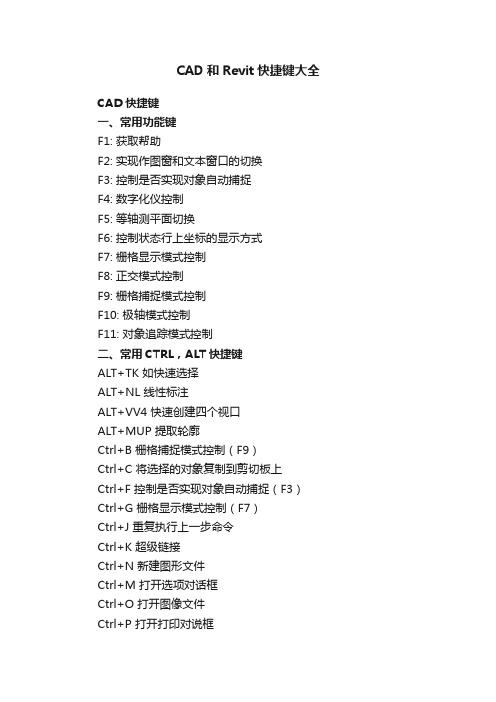
CAD和Revit快捷键大全CAD快捷键一、常用功能键F1: 获取帮助F2: 实现作图窗和文本窗口的切换F3: 控制是否实现对象自动捕捉F4: 数字化仪控制F5: 等轴测平面切换F6: 控制状态行上坐标的显示方式F7: 栅格显示模式控制F8: 正交模式控制F9: 栅格捕捉模式控制F10: 极轴模式控制F11: 对象追踪模式控制二、常用CTRL,ALT快捷键ALT+TK 如快速选择ALT+NL 线性标注ALT+VV4 快速创建四个视口ALT+MUP 提取轮廓Ctrl+B 栅格捕捉模式控制(F9)Ctrl+C 将选择的对象复制到剪切板上Ctrl+F 控制是否实现对象自动捕捉(F3)Ctrl+G 栅格显示模式控制(F7)Ctrl+J 重复执行上一步命令Ctrl+K 超级链接Ctrl+N 新建图形文件Ctrl+M 打开选项对话框Ctrl+O 打开图像文件Ctrl+P 打开打印对说框Ctrl+S 保存文件Ctrl+U 极轴模式控制(F10)Ctrl+v 粘贴剪贴板上的内容Ctrl+W 对象追踪式控制(F11)Ctrl+X 剪切所选择的内容Ctrl+Y 重做Ctrl+Z 取消前一步的操作Ctrl+1打开特性对话框Ctrl+2打开图像资源管理器Ctrl+3打开工具选项板Ctrl+6打开图像数据原子Ctrl+8或QC:快速计算器Ctrl+tab 文件切换Ctrl+9 显示隐藏命令栏双击中键:显示里面所有的图像三、尺寸标注dal对齐标注dan角度标注dar弧长标注dba基线标注dce 圆心标注dco连续标注ddi直径标注ded编辑标注dimtedit编辑标注文字dli线性标注dra半径标注qdim快速标注le引线标注tol公差标注dimord坐标标注jog折弯标注apply标注更新d标注样式四、绘图命令po点l直线xl构造线ml多线pl多段线revcloud修订云线spl样条曲线pol正多边形rec矩形c圆arc圆弧do圆环el椭圆reg面域b块定义i插入块div等分me定距等分div定数等分h图案填充gd渐变色tb表格mt多行文字dt单行文字五、修改命令co 复制mi镜ar阵列o偏移ro旋转m移动e删除x 分解tr剪切ex延伸s拉伸len直线拉长sc缩放br打断join合并cha倒角f倒圆角pl多段线编辑ed文字修改al对齐aa测量区域和周长像六、其他命令3a三维阵列3f画石头线3p三维多段线3r三维旋转bh边界填充ch 特性面板dc设计中心di量距离dr显示顺序dv相机he填充修改lt线型管理器lw线宽设置la图层特性管理器me特性匹配mls多重引线样式管理器rr渲染re重生成st文字祥式un图形单位ds对象捕捉设置op选项bo创建闭合边界u(oops)撤回前一步li(ls)测量清单pu清理col颜色管理器pe编辑多段线be编辑块定义att定义块属性drm图形修复管理器lts线型比例g对象编组av鸟瞰视图Revit快捷键一、通用快捷键关闭打开项目:Ctrl+F4循环选择光标位置对象:Tab键打开视图导航:Shift+W取消命令或终止命令:Esc键显示按键提示:F10键反向查看临近或者连接图元的选项或选择:Shift+Tab 执行操作:Enter键翻转所选图元,修改其方向:空格键二、建模与绘图常用快捷键墙:WA/W+空格房间:RM门:DR房间标记:RT窗:WN楼板:SB/S+空格柱子:CL轴线:GR标高:LL对齐标注: DI详图线: DL模型线: LI绘制参照平面:RP按类别标记: TG文字:TX放置构件:CM三、编辑修改工具常用快捷键图元属性:PP或者Ctr1+1复制:CO/C+空格移动:MV删除:DE旋转:RO阵列:AR重复上个命令:RC或者Enter 定义旋转中心:R3或空格键镜像-拾取线:MM恢复上次选择:Ctrl+创建组:GP锁定位置:UP匹配对象类型:MA/M+空格键选择全部实例:SA线处理:LW填色:P拆分区域:SF拆分图元:SL修剪/延伸:TR对齐:AL偏移:OF/S+空格健四、捕捉替代常用快捷键捕捉远距离对象:SR工作平面网络:SW交点:SI切点:ST中心:SC最近点:SN中点:SM点:SX捕捉到云点:PC端点:SE垂足:SP关闭替换:SS形状闭合:SZ象限点:SQ关闭捕捉:So五、视图控制常用快捷键缩放全部以匹配:ZA/Z+空格区域放大:ZR缩放配置:ZF上一次缩放:ZP动态视图:F8或Shift +W重设临时隐藏:HR取消隐藏图元:EU渲染:RR视图窗口重叠:WC线框显示样式:WF隐藏线显示样式:HL/H+空格带边框着色显示模式:SD细线显示模式:TL视图图元属性:VP隐藏图元:EH取消隐藏类别:VU快捷键定义窗口:KS/K+空格刷新:F5可见性图形:VV/VG或V+空格。
revit命令快捷键大全
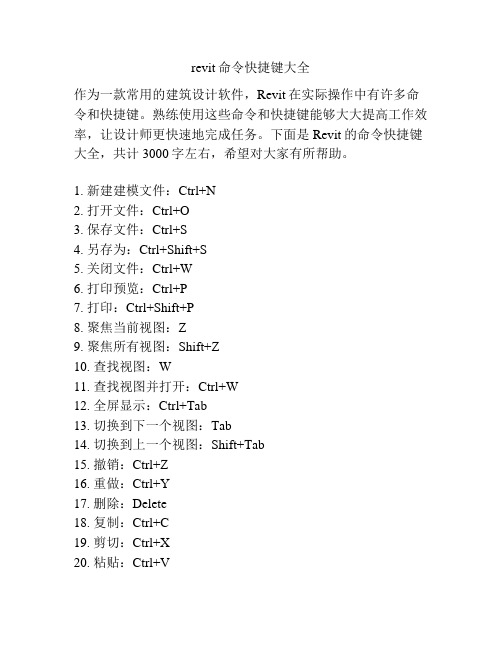
revit命令快捷键大全作为一款常用的建筑设计软件,Revit在实际操作中有许多命令和快捷键。
熟练使用这些命令和快捷键能够大大提高工作效率,让设计师更快速地完成任务。
下面是Revit的命令快捷键大全,共计3000字左右,希望对大家有所帮助。
1. 新建建模文件:Ctrl+N2. 打开文件:Ctrl+O3. 保存文件:Ctrl+S4. 另存为:Ctrl+Shift+S5. 关闭文件:Ctrl+W6. 打印预览:Ctrl+P7. 打印:Ctrl+Shift+P8. 聚焦当前视图:Z9. 聚焦所有视图:Shift+Z10. 查找视图:W11. 查找视图并打开:Ctrl+W12. 全屏显示:Ctrl+Tab13. 切换到下一个视图:Tab14. 切换到上一个视图:Shift+Tab15. 撤销:Ctrl+Z16. 重做:Ctrl+Y17. 删除:Delete18. 复制:Ctrl+C19. 剪切:Ctrl+X20. 粘贴:Ctrl+V21. 勾选/取消勾选自动排序:AS22. 勾选/取消勾选轴网:AX23. 勾选/取消勾选放样区域:AR24. 勾选/取消勾选自动使用灯具:AU25. 勾选/取消勾选封顶区域:AC26. 切换到3D视图:Ctrl+327. 切换到顶视图:Ctrl+428. 切换到前视图:Ctrl+529. 切换到右视图:Ctrl+630. 切换到透视视图:Ctrl+831. 切换到剖面视图:Ctrl+Alt+232. 切换到剖面视图1:Ctrl+Alt+333. 切换到剖面视图2:Ctrl+Alt+434. 切换到标高视图:Ctrl+G35. 切换到三维轴测图:Ctrl+Shift+X36. 切换到二维轴测图:Ctrl+Shift+V37. 切换到模型线视图:Ctrl+Shift+M38. 切换到隐藏线视图:Ctrl+Shift+H39. 切换到真实感视图:Ctrl+Shift+R40. 切换到线框图:Ctrl+Shift+Q41. 新建平面:RP42. 新建轴网:AX43. 新建放样区域:AR44. 新建封顶区域:AC45. 新建结构框架:RK46. 新建楼梯:S47. 新建楼板:F48. 新建墙体:W49. 新建窗户:W50. 新建门:D51. 旋转视图:RR52. 平移视图:MM53. 缩放视图:ZZ54. 对齐视图:AL55. 创建轴网:AX56. 编辑轴网:AE57. 移动轴网:AM58. 放样区域添加:AA59. 放样区域修改:AM60. 放样区域删除:AD61. 查看对象属性:Q62. 隐藏对象:HH63. 显示对象:AA64. 选择对象:CC65. 选择多个对象:BM66. 移动对象:MM67. 旋转对象:RR68. 缩放对象:ZZ69. 校准对象:JA70. 镜像对象:MI71. 选择工具:CS72. 矩形选择框:SR73. 圆形选择框:SC74. 框选选择框:SE75. 从左到右多选:AE76. 从右到左多选:AD77. 加入、去除多选:AA78. 单个选择:X79. 选择同类型对象:ST80. 选择交点:JI81. 行走漫游:WA82. 恢复正视图:WF83. 在视图间切换漫游:WG84. 旋转漫游:WR85. 放大漫游:WZ86. 缩小漫游:WQ87. 框选漫游:WS88. 视角漫游:WF89. 跟随标高漫游:WG90. 选择标高漫游:WS91. 计数工具:CT92. 建模分析:AS93. 新建注释:TX94. 2D注释:ZD95. 3D注释:TD96. 标线管理:BL97. 确认标高:GB98. 标高确认:GC99. 放样区域高度修改:GH 100. 项目文件属性:WY101. 建模用途选择:PS102. 结构选项:SJ103. 墙面选项:QX104. 家具选项:JX105. 系统选项:XT106. 对象隐藏:HX107. 对象分类:FL108. 预置类型:SY109. 添加系统类型:TS110. 修改系统类型:XK111. 高级选项:GJ112. 重设视图方向:CY113. 源和目标之间的隔离区:GQ 114. 清除隔离:GQ115. 调整墙体高度:HG116. 调整窗户高度:HW117. 调整门的高度:HD118. 旋转家具:HR119. 移动家具:HU120. 修改墙的位置:HW121. 门窗选项:MC 122. 确认楼板:FL123. 拉伸实体:LS124. 外观样式:WA 125. 视图快速选择:SQ 126. 多面体操作:MT 127. 参数可见性管理:PM 128. 建立按键脚本:BJ 129. 设计检查:DC 130. 坐标标志准备:KP131. 命令行:CL132. 建立新元素:BJ 133. 查看建筑量:CX 134. 元素提示:TS135. 数据提取:DD 136. 自动调整参数:TZ 137. 动画操纵:DM 138. 外部工具:WG 139. 透视提示:TS140. 操作提示:DD141. 开始检测:BS142. 停止检测:BS143. 编辑红线:BJ144. 面板贴图:MP145. 分层材质:FC146. 显示边界:SB147. 分层构件:FC148. 分层风格:LS149. 建立示意图:BJ150. 计算能耗:CN151. 变量命名规范管理:BG152. 绿色设计:LS153. 能耗分析:NS154. 住宅自动计数(当前计划):SD 155. 标签:BD156. 确认高度:HG157. 房地产模拟:FD158. 结构分析:JS159. 材料清单:CL160. 清单管理:QL161. 项目向导:XW162. 类型快速导入:TY163. 更新材质信息:GX164. 暖通系统:NT165. 确认编码值:GB166. 确认标高高度:GG167. 房间面积:FM168. 房间编号:FB169. 家具放置:FJ170. 建立门:JM171. 柔性剪切:RR172. 加入材料:AJ173. 加入面层:AM 174. 加入面层模式:AC 175. 加入倾角:AQ176. 读取照明布局:DL 177. 决定材质配置:JC 178. 轴网偏移量:AZ 179. 标志建筑量:BJ 180. 确认建筑高度:GB181. 自定义图符:ZD 182. 雨水和污水系统:YW 183. 空气系统:KQ184. 内装饰:NZ185. 地面铺盖:NG186. 建立坐标轴:BJ 187. 确认标高名称:GB 188. 选择材质:SC189. 上传修改:SC190. 确认尺寸:GC191. 清除材质:CJ192. 图形突出:TG193. 加热和制冷系统:JS 194. 转换元素:ZZ195. 改变字体:GB196. 建立对象:BJ197. 分组材质:FC198. 地下管道系统:DX 199. 施工设备选择:SS 200. 确认门窗高度:GM201. 楼板选择功能:LB 202. 确认深度:GD203. 断墙:DU204. 消失元素:XS205. 模型太阳能分析:MS 206. 楼板厚度确认:LT 207. 楼梯宽度确认:LK 208. 更新/删除屋面家具:GW 209. 更改视图状态:GX 210. 绘制轮廓线:HL211. 新建墙:WJ212. 选择门窗:MD213. 家具位置:FZ214. 家具组合:HZ215. 系统材质管理:CM 216. 确认建筑高级:GJ 217. 楼板降低:JD218. 自动放置家具:ZF 219. 隐藏工具栏:YQ 220. 提示:ZZ221. 客线图管理:KL 222. 选择建筑元素:JX 223. 建筑技术管理:JB 224. 系统插件管理:XC 225. 链接CAD文件:LC 226. 巨人玩具板的管理:YT 227. 照明系统:ZM228. 确认厚度:GH229. 组合对象:ZF230. 分类:FL231. 轴网布局:AX232. 确认楼梯高度:GL 233. 性能分析工具:GP 234. 选择元素:XX235. 图像处理工具:XX 236. 清空上下文:CQ 237. 新建部件:BJ238. 确认高度差:GD 239. 楼板萡高度:GM 240. 相机漫游:XM241. 自动感知视角:ZG242. 模型材质:CM243. 材料的属性:SX244. 确认元素编码:GB 245. 内部的支持杆:ZG 246. 智能度量:KD247. 楼层高度:GC248. 路径选择:LX249. 全局类型管理:GL 250. 确认模型楼层高度:GC251. 结构计算:JS252. 常用的对象类型选择:DX 253. 三维草图和纹理:CZ 254. 自动交互抓取:JC255. 镜像的对象:JX256. 隐藏不需要的模型:YC 257. 类型选择:MC258. 标记更改:BG259. 表面徽标标签:BF260. 更改尺度比例:KM261. 左侧窗口列表:ZL262. 外部链接:WB263. 贴图和材质:TM264. 全局材质大小:GL 265. 单击选取:DJ266. 单击放置家具:FJ267. 设计函数调整量:KJ 268. 参考範:CY269. 操作的剪裁:CC 270. 房间的面积:MJ271. 模型的可视性:KS 272. 离线兑换:LX273. 检测结果:JG274. 不透明度和亮度:BS 275. 计算器:JS276. 输入对象:SR277. 对象剖面:FX278. 物理属性:JZ279. 渲染结果:XR280. 模型模板:JX281. 文件命名:WP282. 加入自定义元素:YX 283. 模型颜色:YS284. 更改注释透明度:MT 285. 查看贴图:CL286. 不透明性和透明性:BS 287. 分层渲染:FL288. 相机位置:XM289. 建立标志:BJ290. 调整楼梯尺寸:TZ291. 确认门尺寸:DM 292. 确认窗户尺寸:CW 293. 着色样板:YS294. 渐隐渲染:JY295. 新建物体:WJ296. 房间面积计算:MJ 297. 确认封顶高度:GB 298. 确认结构构件高度:JG 299. 确认楼梯宽度:CK 300. 楼梯尺寸:CD301. 房间的面积:MJ 302. 预测:YC303. 移动家具的位置:YM 304. 复制家具:FC305. 镜像家具:JM306. 移动物体:YM307. 旋转物体:DL308. 确认物体高度:CG 309. 自动计算:ZD310. 删除物体:SC311. 放置墙:FW312. 新建楼梯:CZ313. 放置框架:FJ314. 放置家具:FZ315. 分层结构:FC316. 新建房间:FJ317. 集成系统:JG318. 处理屋顶材料:CL 319. 查询信息:CZ320. 建筑类型选择:LB321. 导入/导出CAD:DC 322. 绘制平面:YP323. 外部标记:WB324. 户型选择:HX325. 区域选择:QM326. 轴网管理:AX327. 相机轨迹:JT328. 预测追踪:YC329. 模拟草图:MS330. 模拟地形:DX331. 运动模拟:YD332. 显示/隐藏交互元素:HX 333. 标志管理:BJ334. 符号管理:FU335. 神经网络:SL336. 工具箱:GJ337. 折线工具:ZL338.。
斯维尔快捷键大全
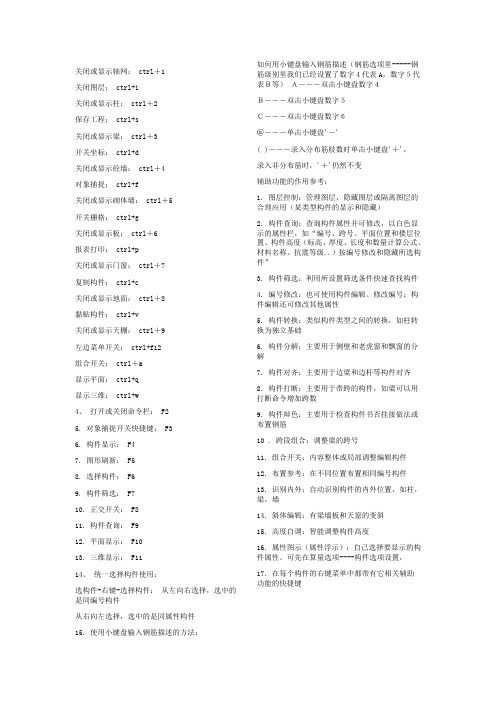
关闭或显示轴网: ctrl+1关闭图层: ctrl+i关闭或显示柱: ctrl+2保存工程: ctrl+s关闭或显示梁: ctrl+3开关坐标: ctrl+d关闭或显示砼墙: ctrl+4对象捕捉: ctrl+f关闭或显示砌体墙: ctrl+5开关栅格: ctrl+g关闭或显示板: ctrl+6报表打印: ctrl+p关闭或显示门窗: ctrl+7复制构件: ctrl+c关闭或显示地面: ctrl+8黏贴构件: ctrl+v关闭或显示天棚: ctrl+9左边菜单开关: ctrl+f12组合开关: ctrl+a显示平面: ctrl+q显示三维: ctrl+w4、打开或关闭命令栏: F25. 对象捕捉开关快捷键: F36. 构件显示: F47. 图形刷新: F58. 选择构件: F69. 构件筛选: F710. 正交开关: F811. 构件查询: F912. 平面显示: F1013. 三维显示: F1114、统一选择构件使用:选构件-右键-选择构件:从左向右选择,选中的是同编号构件从右向左选择,选中的是同属性构件15. 使用小键盘输入钢筋描述的方法:如何用小键盘输入钢筋描述(钢筋选项里-----钢筋级别里我们已经设置了数字4代表A,数字5代表B等)A---双击小键盘数字4B---双击小键盘数字5C---双击小键盘数字6@---单击小键盘'-'( )---录入分布筋肢数时单击小键盘'+',录入非分布筋时,'+'仍然不变辅助功能的作用参考:1. 图层控制:管理图层,隐藏图层或隔离图层的合理应用(某类型构件的显示和隐藏)2. 构件查询:查询构件属性并可修改,以白色显示的属性栏,如“编号、跨号、平面位置和楼层位置、构件高度(标高、厚度、长度和数量计算公式、材料名称、抗震等级..)按编号修改和隐藏所选构件”3. 构件筛选:利用所设置筛选条件快速查找构件4. 编号修改:也可使用构件编辑、修改编号;构件编辑还可修改其他属性5. 构件转换:类似构件类型之间的转换,如柱转换为独立基础6. 构件分解:主要用于侧壁和老虎窗和飘窗的分解7. 构件对齐:主要用于边梁和边杆等构件对齐8. 构件打断:主要用于带跨的构件,如梁可以用打断命令增加跨数9. 构件辩色:主要用于检查构件书否挂接做法或布置钢筋10 . 跨段组合:调整梁的跨号11. 组合开关:内容整体或局部调整编辑构件12. 布置参考:在不同位置布置相同编号构件13. 识别内外:自动识别构件的内外位置,如柱,梁,墙14. 斜体编辑:有梁墙板和天窗的变斜15. 高度自调:智能调整构件高度16. 属性图示(属性浮示):自己选择要显示的构件属性。
斯维尔软件快捷功能

✧trl+W →平面视图✧Ctrl+Q →三维视图✧Ctrl+O →打开文件✧Ctrl+S →快速保存✧Ctrl+Z →撤销操作✧Ctrl+A →组合开关✧Ctrl+I →原图开关✧Ctrl+F12 →菜单开关✧Ctrl+1 →隐显轴网✧Ctrl+2 →隐显柱子✧Ctrl+3 →隐显梁体✧Ctrl+4 →隐显砼墙(这几个隐显功能快捷键也可以通过按右键✧Ctrl+5 →隐显砖墙选择构件显示这个功能那里去操作)✧Ctrl+6 →隐显板体✧Ctrl+7 →隐显门窗✧F2 →( 打开“命令行”本文窗口)✧F3 →( “对象捕捉”开关)✧F8 →( “正交”开关)✧F10 →( “极轴”开关)✧X →( 分解设计图)✧M →( 移动)✧co →( 复制)1、E+空格键→(删除)2、Shift+鼠标左键→(选错想恢复)3、按住左键从右下角至左上角框选只要碰到的构件都会自动全选,而如果按住左键从左上角至右下角框选要碰到构件的全部范围才能把碰到的构件选出来。
4、按ESC键可以使操作退出5、方法一、要使画的板变成斜板,先选中要倾斜的板→选板体变斜→再选下面命令行中选择基线坡度变斜方式→选基线→输入坡度方法一、要使画的板变成斜板,先选中要倾斜的板→选板体变斜→再选下面命令行中选择三点变高方式或四点变高方式→确定三点或四点高度6、按PL可以画线7、画方框线时按C健可以闭合8、选要齐的构件,方法一、如柱要和梁平或墙平,先按齐的功能键→再按梁或墙的边→再按左键点住柱的边往与梁或墙齐的那条边方向拖齐选要齐的构件,方法二、先中要齐的那些构件→在下面命令项输入移动命令“M ”→按空格键→再选其中一个构件按左键点住构件的边往与梁或墙齐的那条边方向拖齐,其余的构件也就一齐和梁或墙齐了9、软件最下面命令行中最常用的几个功能是1、正交2、极轴(只能和正交选择一个用),如要画有角度的斜线,设置→极轴追踪中选择要画的角度3、对象捕捉(用左键点击对象捕捉→点击设置→在草图设置框中常用选择的捕捉点是端点、中点、交点、垂足、最近点)10、用D、I+空格键可以测量距离,或者用工具栏的选距离测量,或开启下面命令行中的DYN量距离11、重复命令这个键,作用和功能相当于按空格键和回车键同理12、构件查询功能使用:1、单个构件查询:按左键点击构件查询功能,按左键点击要查询的构件,按右键显示要查询的构件属性,可以在构件属性表中修改构件的属性,也可以到构件属性输入的地方去修改。
斯维尔默认快捷键
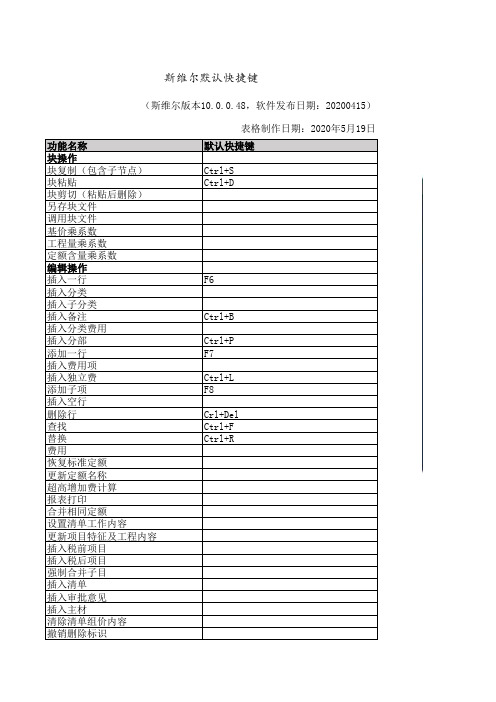
斯维尔默认快捷键
(斯维尔版本10.0.0.48,软件发布日期:20200415)
表格制作日期:2020年5月19日功能名称默认快捷键
块操作
块复制(包含子节点)Ctrl+S
块粘贴Ctrl+D
块剪切(粘贴后删除)
另存块文件
调用块文件
基价乘系数
工程量乘系数
定额含量乘系数
编辑操作
插入一行F6
插入分类
插入子分类
插入备注Ctrl+B
插入分类费用
插入分部Ctrl+P
添加一行F7
插入费用项
插入独立费Ctrl+L
添加子项F8
插入空行
删除行Crl+Del
查找Ctrl+F
替换Ctrl+R
费用
恢复标准定额
更新定额名称
超高增加费计算
报表打印
合并相同定额
设置清单工作内容
更新项目特征及工程内容
插入税前项目
插入税后项目
强制合并子目
插入清单
插入审批意见
插入主材
清除清单组价内容
撤销删除标识。
SolidWorks常用的快捷键【全】

旋转模型:水平或竖直:方向键;水平或竖直 90 度:Shift+方向键;顺时针或逆时针:Alt+左或右方向键平移模型:Ctrl+方向键放大:Z缩小:z整屏显示全图:f上一视图:Ctrl+Shift+Z视图定向菜单:空格键前视:Ctrl+1后视:Ctrl+2左视:Ctrl+3右视:Ctrl+4上视:Ctrl+5下视:Ctrl+6等轴测:Ctrl+7正视于:Ctrl+8过滤边线:e过滤顶点:v过滤面:x切换选择过滤器工具栏:F5切换选择过滤器(开/关):F6新建文件:Ctrl+N打开文件:Ctrl+O从 WEB 文件夹打开:Ctrl+W从零件制作工程图:Ctrl+D从零件制作装配体:Ctrl+A保存:Ctrl+S打印:Ctrl+P重复上一命令:Enter在 PropertyManager 或对话框中访问在线帮助:F1在 FeatureManager 设计树中重新命名一项目(对大部分项目适用):F2 展开或折叠 FeatureManager设计树:c重建模型:Ctrl+B强使重建模型及重建其所有特征:Ctrl+Q重绘屏幕:Ctrl+R在打开的 SolidWorks 文件之间循环:Ctrl+Tab直线到圆弧/圆弧到直线(草图绘制模式):a撤消:Ctrl+z剪切:Ctrl+x复制:Ctrl+c粘贴:Ctrl+v删除:Delete下一窗口:Ctrl+F6关闭窗口:Ctrl+F4后视 CTRL 2重建模型CTRL B底视 CTRL 6Redraw CTRL R复制 CTRL C右视CTRL 4剪切 CTRL X保存 CTRL S删除 Delete选择边 EForced Rebuild CTRL Q选择面 X前视 CTRL 1选择顶视 V帮助 Shift F1/F1打开/关闭选择过滤器 F5 (Toolbar)左视 CTRL 3切换选择过滤器F6顶视CTRL 5新建 CTRL NUndo CTRL Z打开 CTRL O视图对话框 SpaceBar粘贴 CTRL V放大 Shift Z前一视图 CTRL Shift Z缩小 Z打印 CTRL P缩放到屏幕 F上下二等角轴测CTRL 7新建Ctrl+N打开Ctrl+O 关闭Ctrl+W 保存Ctrl+S 打印Ctrl+P 浏览最近文档 R撤销Ctrl+Z 恢复Ctrl+Y 重复上一命令 Enter剪切Ctrl+X 复制Ctrl+C 粘贴Ctrl+V 删除Delete 重建模型Ctrl+B 重画Ctrl+R 视图定向SpaceBar 整屏显示全图 F快速捕捉F3全屏F11特征管理员区域F9工具栏 F10任务窗格Ctrl+F1 直线L直线圆弧切换 A扩展折叠数 C折叠所有项目 Shift+C过滤边线 E查找替换Ctrl+F下一边线NForce Regen Ctrl+Q快捷栏 S过滤顶点V切换选择过滤器工具栏 F5切换选择过滤器F6拼写检验程序 F7过滤面 X接受边线Y缩小Z放大Shift+Z上一视图Ctrl+Shift+Z滚轮的快捷键:如果使用三键鼠标,您可以动态使用以下查看命令:平移 - 按住 Ctrl 键并使用鼠标中间按键来拖动。
斯维尔快捷键大全
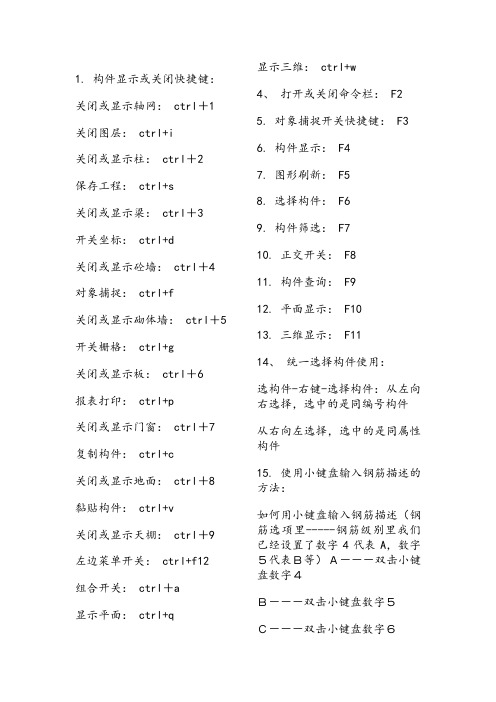
1. 构件显示或关闭快捷键:关闭或显示轴网: ctrl+1 关闭图层: ctrl+i关闭或显示柱: ctrl+2保存工程: ctrl+s关闭或显示梁: ctrl+3开关坐标: ctrl+d关闭或显示砼墙: ctrl+4 对象捕捉: ctrl+f关闭或显示砌体墙: ctrl+5 开关栅格: ctrl+g关闭或显示板: ctrl+6报表打印: ctrl+p关闭或显示门窗: ctrl+7 复制构件: ctrl+c关闭或显示地面: ctrl+8 黏贴构件: ctrl+v关闭或显示天棚: ctrl+9 左边菜单开关: ctrl+f12组合开关: ctrl+a显示平面: ctrl+q 显示三维: ctrl+w4、打开或关闭命令栏: F25. 对象捕捉开关快捷键: F36. 构件显示: F47. 图形刷新: F58. 选择构件: F69. 构件筛选: F710. 正交开关: F811. 构件查询: F912. 平面显示: F1013. 三维显示: F1114、统一选择构件使用:选构件-右键-选择构件:从左向右选择,选中的是同编号构件从右向左选择,选中的是同属性构件15. 使用小键盘输入钢筋描述的方法:如何用小键盘输入钢筋描述(钢筋选项里-----钢筋级别里我们已经设置了数字4代表A,数字5代表B等)A---双击小键盘数字4B---双击小键盘数字5C---双击小键盘数字6@---单击小键盘'-'( )---录入分布筋肢数时单击小键盘'+',录入非分布筋时,'+'仍然不变辅助功能的作用参考:1. 图层控制:管理图层,隐藏图层或隔离图层的合理应用(某类型构件的显示和隐藏)2. 构件查询:查询构件属性并可修改,以白色显示的属性栏,如“编号、跨号、平面位置和楼层位置、构件高度(标高、厚度、长度和数量计算公式、材料名称、抗震等级..)按编号修改和隐藏所选构件”3. 构件筛选:利用所设置筛选条件快速查找构件4. 编号修改:也可使用构件编辑、修改编号;构件编辑还可修改其他属性5. 构件转换:类似构件类型之间的转换,如柱转换为独立基础6. 构件分解:主要用于侧壁和老虎窗和飘窗的分解7. 构件对齐:主要用于边梁和边杆等构件对齐8. 构件打断:主要用于带跨的构件,如梁可以用打断命令增加跨数9. 构件辩色:主要用于检查构件书否挂接做法或布置钢筋10 . 跨段组合:调整梁的跨号11. 组合开关:内容整体或局部调整编辑构件12. 布置参考:在不同位置布置相同编号构件13. 识别内外:自动识别构件的内外位置,如柱,梁,墙14. 斜体编辑:有梁墙板和天窗的变斜15. 高度自调:智能调整构件高度16. 属性图示(属性浮示):自己选择要显示的构件属性。
斯维尔三维算量CAD使用技巧

CAD使用技巧:1、三维算量左边菜单开关快捷键:CTRL+F122、对象捕捉开关快捷键:F3 (如果要修改捕捉模式,在软件最下方的“对象捕捉”按右键,弹出对话框中设置)3、正交开关快捷键:F84、打开或关闭命令栏:F25、打开或关闭屏幕菜单:ctrl+F126、打开会关闭成组开关:ctrl+a7、窗选和框选的使用:(1)窗选:从左向右选择,需要整个图形都包括在框中(2)框选:从右向左选择,只要8、拷贝构件:ctrl+c9、粘贴构件:ctrl+v10、构件显示或关闭快捷键:关闭或显示轴网:ctrl+1关闭或显示柱:ctrl+2关闭或显示梁:ctrl+3关闭或显示砼墙:ctrl+4关闭或显示砌体墙:ctrl+5关闭或显示板:ctrl+6关闭或显示洞口:ctrl+7关闭或显示门:ctrl+8关闭或显示窗:ctrl+9关闭或显示侧壁:ctrl+011、wblock命令:当所有图纸都在一个dwg图形文件里,可以使用wblock命令把图形分割成多个单张图形。
方法:在命令栏中输入wblock,按空格键或回车键,使用界面上的“选择对象”到画面选取柱图或梁图等右键确认,在“文件名”录入图纸名称,核对保存路径无误后确认即可,同样的方法拆离所有图纸成一个一个dwg文件。
12、使用小键盘输入钢筋描述的方法:如何用小键盘输入钢筋描述(钢筋选项里-----钢筋级别里我们已经设置了数字4代表A,数字5代表B等)A---双击小键盘数字4B---双击小键盘数字5C---双击小键盘数字6@---单击小键盘'-'( )---录入分布筋肢数时单击小键盘'+',录入非分布筋时,'+'仍然不变辅助功能的作用参考:1. 图层控制:管理图层,隐藏图层或隔离图层的合理应用(某类型构件的显示和隐藏)2. 构件查询:查询构件属性并可修改,以白色显示的属性栏,如“编号、跨号、平面位置和楼层位置、构件高度(标高、厚度、长度和数量计算公式、材料名称、抗震等级..)按编号修改和隐藏所选构件”3. 构件筛选:利用所设置筛选条件快速查找构件4. 编号修改:也可使用构件编辑、修改编号;构件编辑还可修改其他属性5. 构件转换:类似构件类型之间的转换,如柱转换为独立基础6. 构件分解:主要用于侧壁和老虎窗和飘窗的分解7. 构件对齐:主要用于边梁和边杆等构件对齐8. 构件打断:主要用于带跨的构件,如梁可以用打断命令增加跨数9. 构件辩色:主要用于检查构件书否挂接做法或布置钢筋10. 跨段组合:调整梁的跨号11. 组合开关:内容整体或局部调整编辑构件12. 布置参考:在不同布置相同编号构件13. 识别内外:自动识别构件的内外位置,如柱和梁14. 斜体编辑:有梁墙板和天窗的变斜15. 高度自调:智能调整构件高度16. 属性图示(属性浮示):自己选择要显示的构件属性。
斯维尔软件快捷功能

✧trl+W →平面视图✧Ctrl+Q →三维视图✧Ctrl+O →打开文件✧Ctrl+S →快速保存✧Ctrl+Z →撤销操作✧Ctrl+A →组合开关✧Ctrl+I →原图开关✧Ctrl+F12 →菜单开关✧Ctrl+1 →隐显轴网✧Ctrl+2 →隐显柱子✧Ctrl+3 →隐显梁体✧Ctrl+4 →隐显砼墙(这几个隐显功能快捷键也可以通过按右键✧Ctrl+5 →隐显砖墙选择构件显示这个功能那里去操作)✧Ctrl+6 →隐显板体✧Ctrl+7 →隐显门窗✧F2 →( 打开“命令行”本文窗口)✧F3 →( “对象捕捉”开关)✧F8 →( “正交”开关)✧F10 →( “极轴”开关)✧X →( 分解设计图)✧M →( 移动)✧co →( 复制)1、E+空格键→(删除)2、Shift+鼠标左键→(选错想恢复)3、按住左键从右下角至左上角框选只要碰到的构件都会自动全选,而如果按住左键从左上角至右下角框选要碰到构件的全部范围才能把碰到的构件选出来。
4、按ESC键可以使操作退出5、方法一、要使画的板变成斜板,先选中要倾斜的板→选板体变斜→再选下面命令行中选择基线坡度变斜方式→选基线→输入坡度方法一、要使画的板变成斜板,先选中要倾斜的板→选板体变斜→再选下面命令行中选择三点变高方式或四点变高方式→确定三点或四点高度6、按PL可以画线7、画方框线时按C健可以闭合8、选要齐的构件,方法一、如柱要和梁平或墙平,先按齐的功能键→再按梁或墙的边→再按左键点住柱的边往与梁或墙齐的那条边方向拖齐选要齐的构件,方法二、先中要齐的那些构件→在下面命令项输入移动命令“M ”→按空格键→再选其中一个构件按左键点住构件的边往与梁或墙齐的那条边方向拖齐,其余的构件也就一齐和梁或墙齐了9、软件最下面命令行中最常用的几个功能是1、正交2、极轴(只能和正交选择一个用),如要画有角度的斜线,设置→极轴追踪中选择要画的角度3、对象捕捉(用左键点击对象捕捉→点击设置→在草图设置框中常用选择的捕捉点是端点、中点、交点、垂足、最近点)10、用D、I+空格键可以测量距离,或者用工具栏的选距离测量,或开启下面命令行中的DYN量距离11、重复命令这个键,作用和功能相当于按空格键和回车键同理12、构件查询功能使用:1、单个构件查询:按左键点击构件查询功能,按左键点击要查询的构件,按右键显示要查询的构件属性,可以在构件属性表中修改构件的属性,也可以到构件属性输入的地方去修改。
- 1、下载文档前请自行甄别文档内容的完整性,平台不提供额外的编辑、内容补充、找答案等附加服务。
- 2、"仅部分预览"的文档,不可在线预览部分如存在完整性等问题,可反馈申请退款(可完整预览的文档不适用该条件!)。
- 3、如文档侵犯您的权益,请联系客服反馈,我们会尽快为您处理(人工客服工作时间:9:00-18:30)。
全局设置QJSZ 当前比例DQBL 当前层高DQCG 单位设置DWSZ 图层管理TCGL 图层转换TCZH 图层工具
关闭图层GBTC 隔离图层GLTC 打开图层DKTC 冻结图层DJTC 解冻图层JDTC 关冻图层GDTC 锁定图层SDTC 解锁图层JSTC 锁定其它SDQT 恢复图层HFTC 全开图层QKTC 重整关系CZGX 轴网
绘制轴网HZZW 墙生轴网QSZW 轴网标注ZWBZ 轴号标注ZHBZ 添加轴线TJZX 添补轴号TBZH 删除轴号SCZH 倒排轴号DPZH 变标注侧BBZC 单号变侧DHBC 轴改线型ZGXX 轴线开关ZXKG 插弧轴网CHZW 轴号隐显ZHYX 主附变换ZFBH 智剪轴网ZJZW 柱子
标准柱BZZ
角柱JZ
等肢角柱DZJZ 异形柱YXZ
改高度GGD
构造柱GZZ
柱齐墙边ZQQB 柱子齐墙ZZQQ 柱保温层ZBWC 转构造柱ZGZZ 墙体
创建墙梁CJQL 单线变墙DXBQ 墙体造型QTZX 墙柱保温QZBW 墙保温层QBWC 墙体分段QTFD 重叠检查CDJC 倒墙角DQJ
修墙角XQJ
墙基偏移QJPY 墙边偏移QBPY 改外墙高GWQG 墙体立面QTLM 墙面
识别内外SBNW 改墙厚GQH
改外墙厚GWQH 墙端封口QDFK 加亮外墙JLWQ 偏移生线PYSX 净距偏移JJPY 墙齐屋顶QQWD 直墙反向ZQFX 左右交换ZYJH 更新造型GXZX 墙上加梁QSJL 删墙上梁SQSL 搜索楼板SSLB 梁开关LKG
板开关BKG
两点生墙LDSQ 门窗MC
两点门窗LDMC 门窗组合MCZH 带型窗DXC
转角窗ZJC
异型洞YXD
加门窗套JMCT 消门窗套XMCT 改门窗号GMCH 门窗检查MCJC 门窗调位MCTW 门窗整理MCZL 门窗表MCB
门窗总表MCZB 门窗原型MCYX 门口线MKX
编号复位BHFW
窗棂映射CLYS 窗棂展开CLZK 加装饰套JZST 门内外翻MNWF 门左右翻MZYF 更新带窗GXDC 未公开
收藏管理SCGL 建筑设施
直线梯段ZXTD 弧线梯段HXTD 异型梯段YXTD 添加扶手TJFS 连接扶手LJFS 双跑楼梯SPLT 多跑楼梯DPLT 添加箭头TJJT 其他楼梯QTLT 电梯DT
自动扶梯ZDFT 阳台YT
栏板切换LBQH 台阶TJ,
坡道PD 轮椅坡道LYPD 散水SS
踏步切换TBQH 房间屋顶
房间面积FJMJ 搜索房间SSFJ 搜索户型SSHX 重叠检查CDJC 房间轮廓FJLK 面积累加MJLJ 设面积层SMJC 面积总表MJZB 面积统计MJTJ 户型统计HXTJ 房间统计FJTJ 房间排序FJPX 加踢脚线JTJX 洁具管理JJGL 卫生隔断WSGD 搜屋顶线SWDX 人字坡顶RZPD 歇山屋顶XSWD 攒尖屋顶ZJWD 多坡屋顶DPWD
拉伸屋顶LSWD 加老虎窗JLHC 插天窗CTC
线转屋顶XZWD 阳台面积YTMJ 曲线面积QXMJ 曲线面积QXMJ1 屋顶加洞WDJD 屋顶消洞WDXD 三维工具
平板PB
竖板SB
路径曲面LJQM 栏杆库LGK
实体转面STZM 面片合成MPHC 三维切割SWQG 变截面体BJMT 地表模型DBMX 三维网架SWWJ 线转面XZM
设置立面SZLM Z向编辑ZXBJ 隐去边线YQBX 立剖面
建筑立面JZLM 局部立面JBLM 建筑剖面JZPM 局部剖面JBPM 立剖网格LPWG 层轴标注CZBZ 剖面尺寸PMCC 剖面墙板PMQB 剖面板梁PMBL 矩形剖梁JXPL 异形剖梁YXPL 剖面门窗PMMC 剖面造型PMZX 剖面轮廓PMLK 休息平台XXPT 剖面梯段PMTD 剖见互换PJHH 剖梯标注PTBZ 剖面楼梯PMLT 楼梯栏杆LTLG 扶手接头FSJT 立面门窗LMMC 立面阳台LMYT
柱立面线ZLMX 雨水管线YSGX 立剖右键
改材质GCZ
线生墙板XSQB 转剖轮廓ZPLK 转剖造型ZPZX 边线显隐BXXY 剖窗反向PCFX 原立剖命令
门窗过梁MCGL 剖面楼梯PMLT 剖面填充PMTC 剖面加粗PMJC 门窗参数MCCS 文表符号
文字编辑WZBJ 文字样式WZYS 单行文字DHWZ 文字转化WZZH 文字合并WZHB 文字屏蔽WZPB 新建表格XJBG 单元编辑DYBJ 单元合并DYHB 导入表格DRBG 导出表格DCBG 编号整理BHZL 表格拆分BGCF 表格合并BGHB 文字复位WZFW 查找替换CZTH 繁简转化FJZH 变量替换BLTH 变量维护BLWH 文字提取WZTQ 符号标注
箭头引注JTYZ 引出标注YCBZ 做法标注FBZ 指北针ZBZ
;图名标注TMBZ 索引符号SYFH 详图符号XTFH 剖切符号PQFH 折断符号ZDFH 对称符号DCFH 尺寸标注
门窗标注MCBZ 墙厚标注QHBZ 墙中标注QZBZ 内门标注NMBZ 两点标注LDBZ 逐点标注ZDBZ 半径标注BJBZ 直径标注ZJBZ 角度标注JDBZ 弧长标注HCBZ 标高标注BGBZ 标高检查BGJC 标高对齐BGDQ 批改基线PGJX 更改文字GGWZ 尺寸自调CCZT 裁剪延伸CJYS 取消尺寸QXCC 连接尺寸LJCC 增补尺寸ZBCC 尺寸打断CCDD 尺寸对齐CCDQ 尺寸均布CCJB 智调尺寸ZTCC 切换角标QHJB 尺寸转化CCZH 取消自调QXZT 尺寸复值CCFZ 区间合并HBQJ 等式标注DSBZ 外包尺寸WBCC 梯段标注TDBZ 图库图案
图库管理TKGL 图块转化TKZH 颜色随块YSSK 矩形屏蔽JXPB 精确屏蔽JQPB 取消屏蔽QXPB 图块改层TKGC 线图案XTA
木纹填充MWTC 幻灯管理HDGL 图案管理TAGL 图案填充TATC 图案加洞TAJD 图案消洞TAXD 快速插块KSCK
工具一
满屏观察MPGC 满屏编辑MPBJ 视口放大SKFD 局部隐藏JBYC 局部可见JBKJ 隐藏可见YCKJ 恢复可见HFKJ 测包围盒CBWH 过滤选择GLXZ 对象查询DXCX 对象编辑DXBJ 对象浏览DXLL 布尔编辑BEBJ 并集BJ
差集CJ
交集JJ
视图保存STBC 定位观察DWGC 选择工具
选择外墙XZWQ 选择窗户XZCH 工具二
新建矩形XJJX 路径排列LJPL 偏移矩形PYJX 线变PL XBPL 连接曲线LJQX 加粗曲线JCQX PL反向 PLFX 曲线打断QXDD 交点打断JDDD 自由修剪ZYXJ 消除重线XCCX 统一标高TYBG 自由复制ZYFZ 自由移动ZYYD 自由粘贴ZYNT 移位 YW 区域分块QYFK 搜索轮廓SSLK 图形裁剪TXCJ 图形切割TXQG 虚实变缓XSBH 总图平面
转地形图ZDXT
提取单体TQDT
红线绘制HXHZ 红线退让HXTR 道路绘制DLHZ 道路倒角DLDJ 道路坡度DLPD 地下坡道DXPD 布置车位BZCW 树木布置SMBZ 树木标名SMBM 布灌木丛BGMC 绘制草坪HZCP 总图标高ZTBG 坐标标注ZBBZ 红线坐标HXZB 坐标检查ZBJC 坐标调整ZBTZ 面积计算MJJS 曲线长度QXCD 风玫瑰图FMGT 总平图例ZPTL 渲染
相机透视XJTS 动画制作DHZZ 材质附着CZFZ 材质管理CZGL 渲染STXR
视图固定STGD 贴图坐标TTZB 创建光源CJGY 背景设置BJSZ 雾化设置WHSZ 阴影排除YYPC 新建配景XJPJ 配景管理PJGL 导出3DS DC3D 文件布图
建楼层框JLCK 楼层表LCB
三维组合SWZH 局部转换JBZH 转二维图ZEWT 提条件图TTJT 图形导出TXDC 批量导出PLDC 图形导入TXDR 分解对象FJDX 图变单色TBDS 图形变线TXBX
三维变线SWBX 改变比例GBBL 布置图形BZTX 插入图框CRTK 图签修改TQXG 图纸目录TZML 批量打印PLDY 未公开
详图比例XTBL 图纸加密TZJM 体量建模
基本形体JBXT 截面拉伸JMLS 截面旋转JMXZ 截面放样JMFY 实体并集STBJ 实体差集STCJ 实体交集STJJ 实体切割STQG 分离最近FLZJ 清除参数QCCS 三维文字SWWZ 日照分析
建筑高度JZGD 顺序插窗SXCC
重排窗号CPCH
窗照分析CZFX
单点分析DDFX
区域分析(多点分析)QYFX 阴影轮廓YYLK
等日照线DRZX
线上日照XSRZ
日照仿真RZFZ
阴影擦除YYCC
日照设置RZSZ
地理位置DLWZ
建筑标高JZBG
两点插窗LDCC
窗日照线CRZX
日照时刻RZSK
定点光线DDGX
日影棒图RYBT
帮助
日积月累RJYL
在线帮助ZXBZ
版本信息BBXX
看图说话KTSH
未公开
遮挡关系ZDGX 升级历史SJLS 加载配置JZPZ 加载菜单JZCD。
